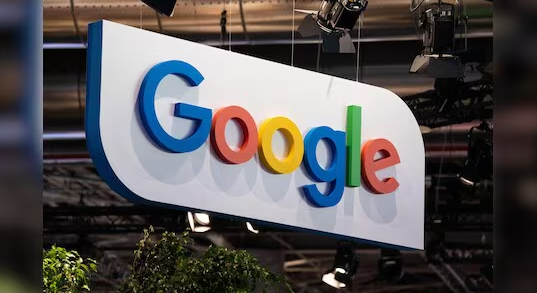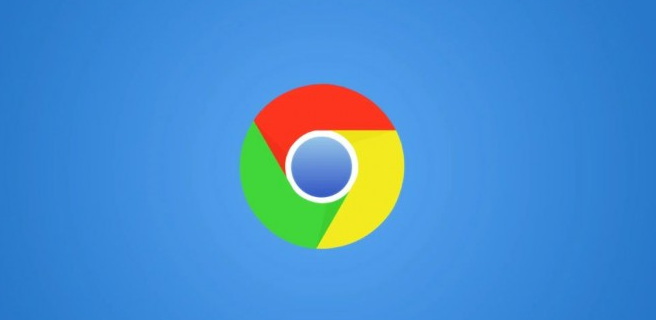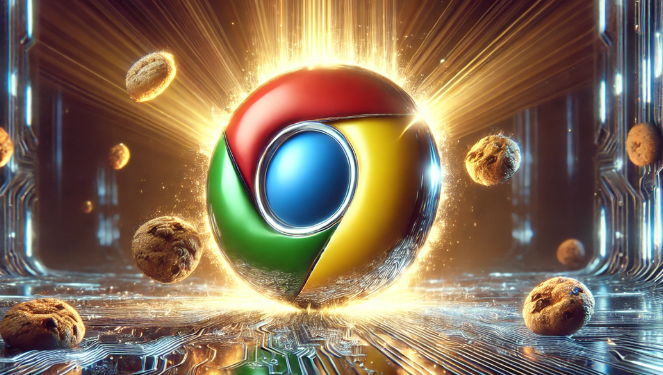详情介绍
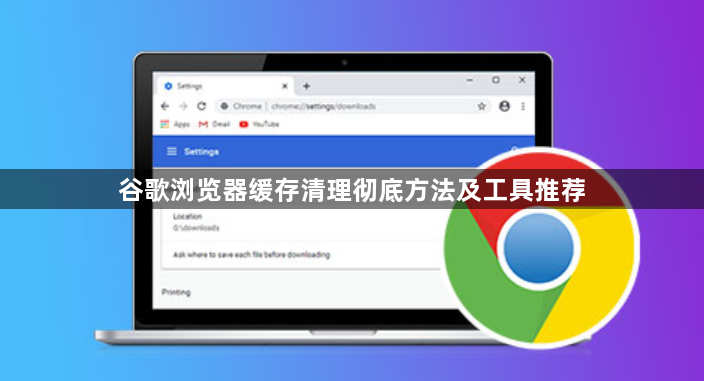
按下快捷键快速清理缓存。在Windows系统按Ctrl+Shift+Delete键,Mac系统则按Command+Shift+Delete键。选择要清除的时间范围如所有时间,勾选缓存的图片和文件选项后点击清除数据按钮即可完成操作。这种方式适合习惯使用快捷方式的用户,能迅速释放存储空间。
通过菜单选项进行深度清理。打开浏览器点击右上角三个点图标进入设置页面,找到隐私设置和安全性部分下的清除浏览数据功能。在此界面可选择不同时间段的历史记录,务必选中缓存项并执行删除指令。此方法提供更细致的控制选项,允许同时管理其他类型的临时文件。
利用开发者工具针对性处理。按F12键或右键选择检查打开调试面板,切换至网络标签页并启用禁用缓存开关。重新加载页面时将跳过本地存储直接获取最新资源,也可手动右键删除特定请求的缓存内容。该方式适用于需要精确控制单个网站数据的场景。
安装专用扩展程序自动化管理。访问Chrome应用商店搜索Clear Cache等工具,安装后可通过一键式操作实现定期自动清扫。部分插件还支持自定义规则,例如设置定时任务或排除特定域名的数据保留策略。这类解决方案能有效降低人工干预频率。
调整磁盘缓存容量优化性能。输入chrome://settings/system进入系统配置界面,在可用空间模块修改预留给缓存的最大值。适当减小该数值可促使系统优先使用内存而非硬盘空间,从而加快数据读写速度。但需注意设置过低可能导致频繁重载网页影响体验。
通过上述步骤逐步操作,用户能够系统性地清理谷歌浏览器的缓存数据。所有流程均基于官方技术支持文档推荐的实践方式,结合社区验证过的成熟方案,无需第三方破解工具即可实现稳定可靠的浏览环境优化。